Tuy nhiên, mạng gia đình thường hoạt động là bất kỳ ai có mật khẩu mạng của bạn kết nối với mạng gia đình của bạn. Tuy nhiên, có thể thêm một bảo mật lớp khác trong đó chỉ các thiết bị cụ thể mới được phép kết nối. Đây được gọi là lọc địa chỉMAC.
Keepin mind tuy nhiên việc lọc địa chỉ Mac không phải là một giải pháp bảo mật duy nhất. Itonly phục vụ như là một mức độ khó khăn thêm cho tin tặc. Đó là một lớp mà họ vẫn có thể vượt qua (xem bên dưới), nhưng bất cứ điều gì gây khó khăn cho tin tặc luôn là một điều tốt.
Tại sao các thiết bị Whitelist?
Yourrouter xử lý tất cả lưu lượng truy cập mạng trong và ngoài mạng gia đình của bạn. Nó cho biết liệu một số thiết bị nhất định có được phép kết nối với mạng gia đình của bạn hay không.
Thông thường, quyền truy cập này được xác định bởi việc người dùng có sử dụng loại thiết bị trong cụm mật khẩu mạng không chính xác hay không. Đây là cụm mật khẩu bạn định cấu hình trong phần Đặt mật khẩutrong menu Bảo mậttrong bộ định tuyến của bạn.
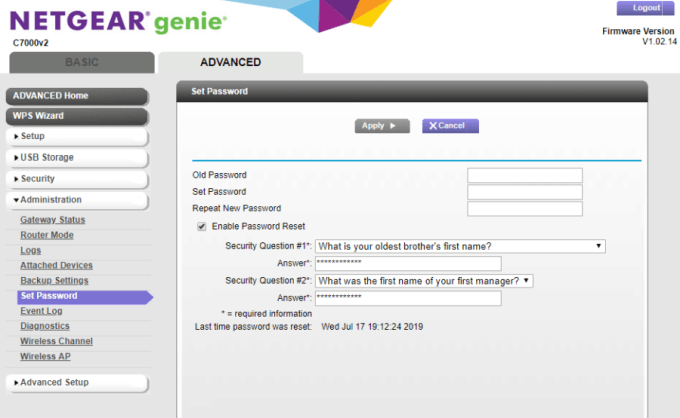
Đây là rào cản bảo mật duy nhất ngăn chặn tin tặc kết nối với mạng của bạn. Nếu bạn thiết lập một mật khẩu phức tạp, điều đó có thể là đủ. Thật không may, hầu hết mọi người đều đặt mật khẩu khá dễ bị bẻ khóa bằng các công cụ hacker cơ bản.
Youcan thêm lớp bảo mật thứ hai bằng cách chỉ cho phép các thiết bị cụ thể kết nối với mạng gia đình của bạn.
In_content_1 all: [300x250] / dfp: [640x360]->Cách lọc địa chỉ MAC hoạt động
Youcan thiết lập bộ định tuyến của bạn để chỉ cho phép các thiết bị cụ thể bằng cách thêm MACaddresses của chúng vào danh sách Kiểm soát truy cập bộ định tuyến.
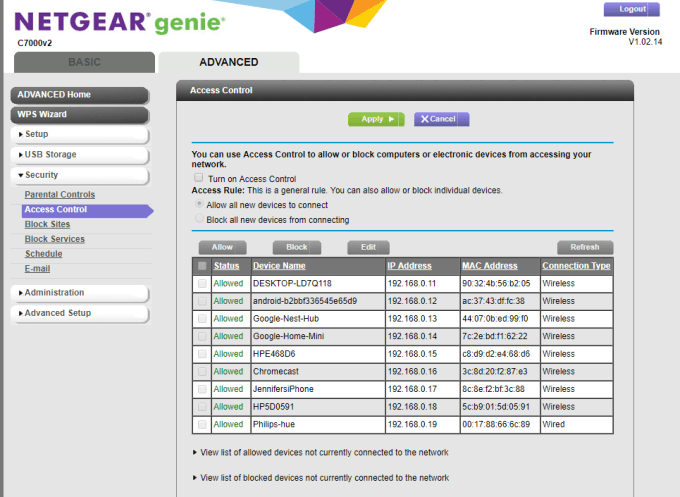
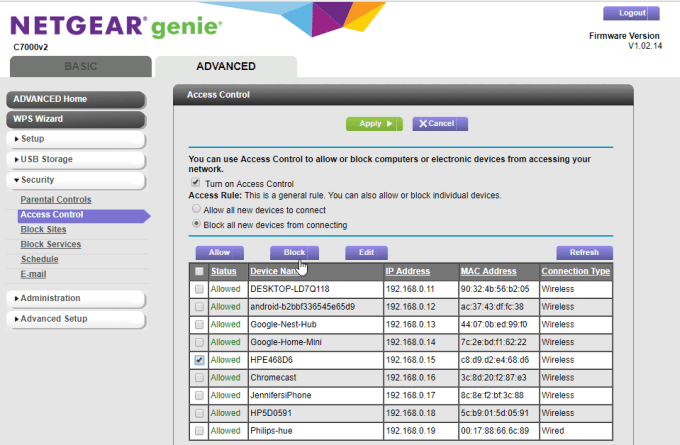
Người dùng sẽ cho phép bạn nhập thiết bị và Địa chỉ MAC thủ công. Nhưng để làm điều này, bạn sẽ cần biết địa chỉ MAC của máy tính bạn đang kết nối.
Cách xác định địa chỉ Mac của máy tính của bạn
Kiểm tra địa chỉ Mac trên hệ thống Windows rất dễ dàng.
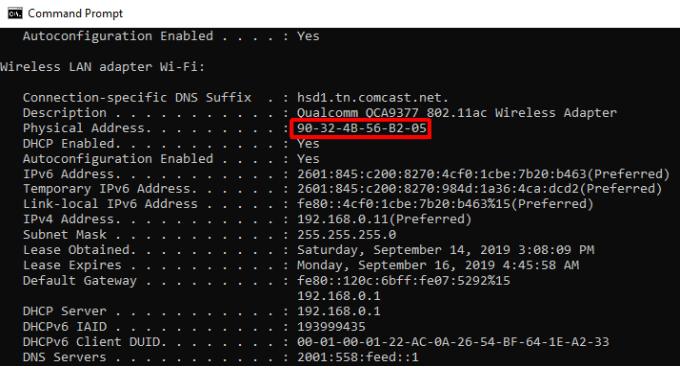
Trên hệ thống aMacOS, quy trình hơi khác một chút.
Bạn có thể xem các quy trình ở trên để tìm địa chỉ MAC trên PC hoặc Mac hoặc thậm chí trên các thiết bị khác, hoàn thành với ảnh chụp màn hình và các chi tiết bổ sung, trong hướng dẫn này trên Cách xác định địa chỉ MAC.
Các thiết bị như Google Home, Alexa, đèn Philips Hue hoặc các thiết bị thông minh khác, bạn thường có thể tìm thấy địa chỉ MAC được in trên nhãn bên dưới thiết bị. Đây thường là cùng một nhãn nơi bạn tìm thấy số sê-ri.
Khi bạn có địa chỉ MAC cho tất cả các thiết bị cần đưa vào danh sách trắng, bạn có thể đăng nhập vào bộ định tuyến và đảm bảo rằng chúng đã kết nối, thêm địa chỉ MAC vào danh sách hiện có.
Cách tin tặc đánh bại bộ lọc địa chỉ MAC
Có rất nhiều cách mà tin tặc có thể vượt qua nhiều chiến thuật khác nhau để bảo vệ mạng Wi-Fi và mạng gia đình của bạn. Tin tặc cũng có cách để lọc qua địa chỉ MAC.
Khi tin tặc nhận ra rằng chúng bị chặn truy cập mạng của bạn thông qua lọc địa chỉ MAC, tất cả những gì chúng phải làm là giả mạo địa chỉ MAC của họ để khớp với một trong những địa chỉ bạn đã cho phép.
Theydo this bằng cách:
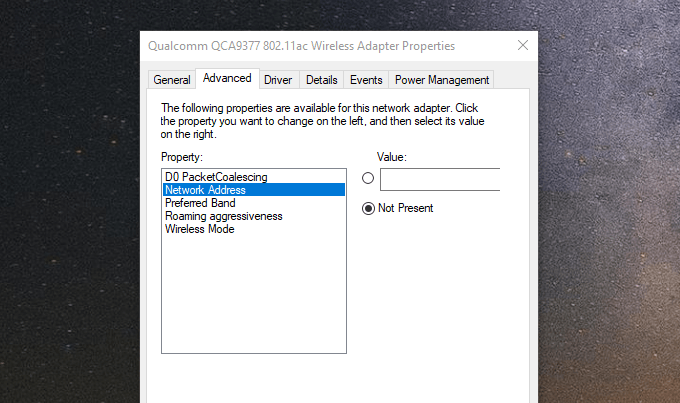
Đó là phần dễ dàng. Điều khó khăn là tin tặc cũng sẽ cần phải sử dụng công cụ đánh hơi apquet để kéo các địa chỉ MAC hiện có đang liên lạc trênmạng của bạn. Các công cụ phần mềm này không phải lúc nào cũng dễ dàng cho những người nghiệp dư sử dụng, và có thể nỗ lực để sử dụng một cách chính xác. Nhưng điều đó không hoàn toàn đúng. Nếu bạn không sử dụng tính năng lọc địa chỉ MAC:
Đây là lý do tại sao đó là một lớp bảo vệ bổ sung tốt cho mạng của bạn, nhưng bạn không nên phụ thuộc vào nó như là nguồn bảo vệ duy nhất của bạn. Các đặc tính cụ thể của danh sách trắng nên được sử dụng như một phần trong kho vũ khí tổng thể của bạn.